Как настроить страницу корзины WooCommerce
Опубликовано: 2021-12-28Вы хотите отредактировать страницу корзины, чтобы сделать ее более удобной для пользователя и получить от нее максимум пользы? Вы пришли в нужное место. В этой статье мы покажем вам различные способы настройки страницы корзины WooCommerce.
Прежде чем мы увидим, как это сделать, давайте сначала посмотрим на страницу корзины по умолчанию и поймем, почему вы должны настроить ее в первую очередь. Давайте лучше поймем, что вы можете настроить и какую пользу это принесет вашему магазину.
Зачем редактировать страницу корзины?
Как владелец магазина, вы должны попытаться оптимизировать каждый аспект своего бизнеса. Ранее мы видели, как настроить страницу магазина, страницы продукта и страницу оформления заказа. В этом посте мы сосредоточимся на странице корзины.
Страница корзины является ключевой, когда дело доходит до принятия покупателями решения о покупке. Именно здесь покупатель просматривает свой заказ, прежде чем завершить покупку. Таким образом, ваша страница корзины должна предлагать покупателям дополнительную ценность, чтобы повысить их шансы на конверсию.
Брошенная корзина — одна из главных проблем интернет-магазинов, поскольку около 80% пользователей бросают свои корзины. Вот почему вы должны обратить особое внимание на страницу корзины. Даже небольшое улучшение показателей отказов от корзины может оказать большое влияние на ваши продажи.
По умолчанию внешний вид и поведение страницы корзины зависит от вашей активной темы. Например, вот как выглядит страница корзины с темой Astra.
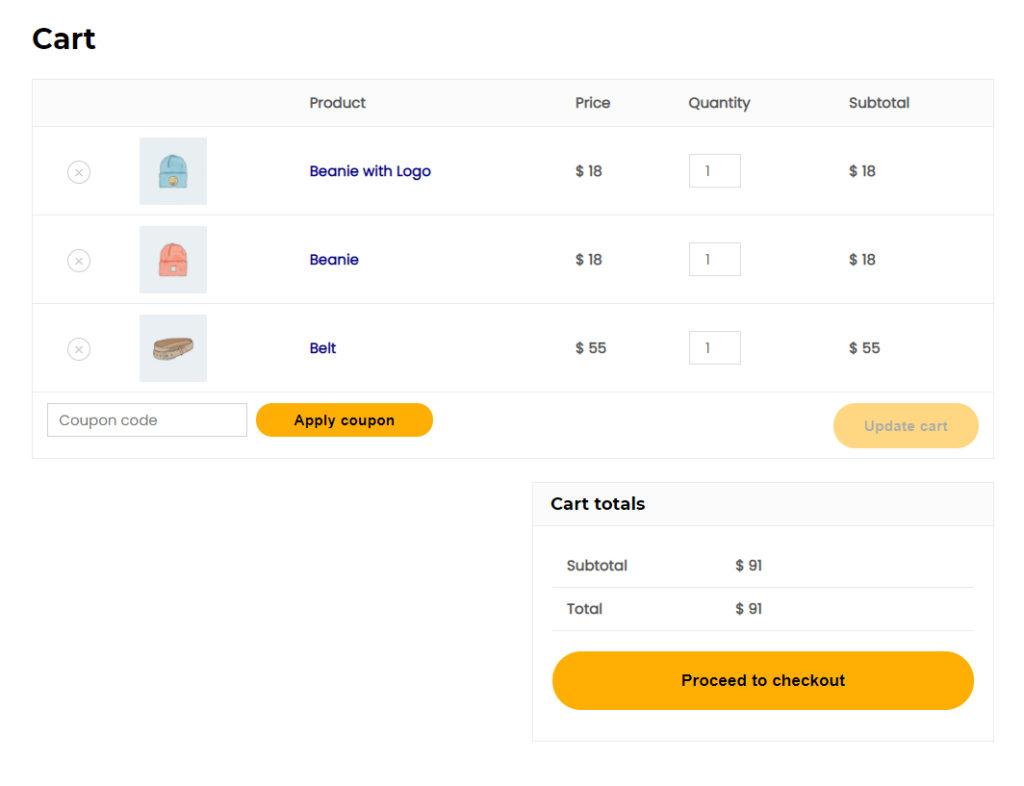
А вот как это выглядит с темой Twenty-Twenty One по умолчанию.
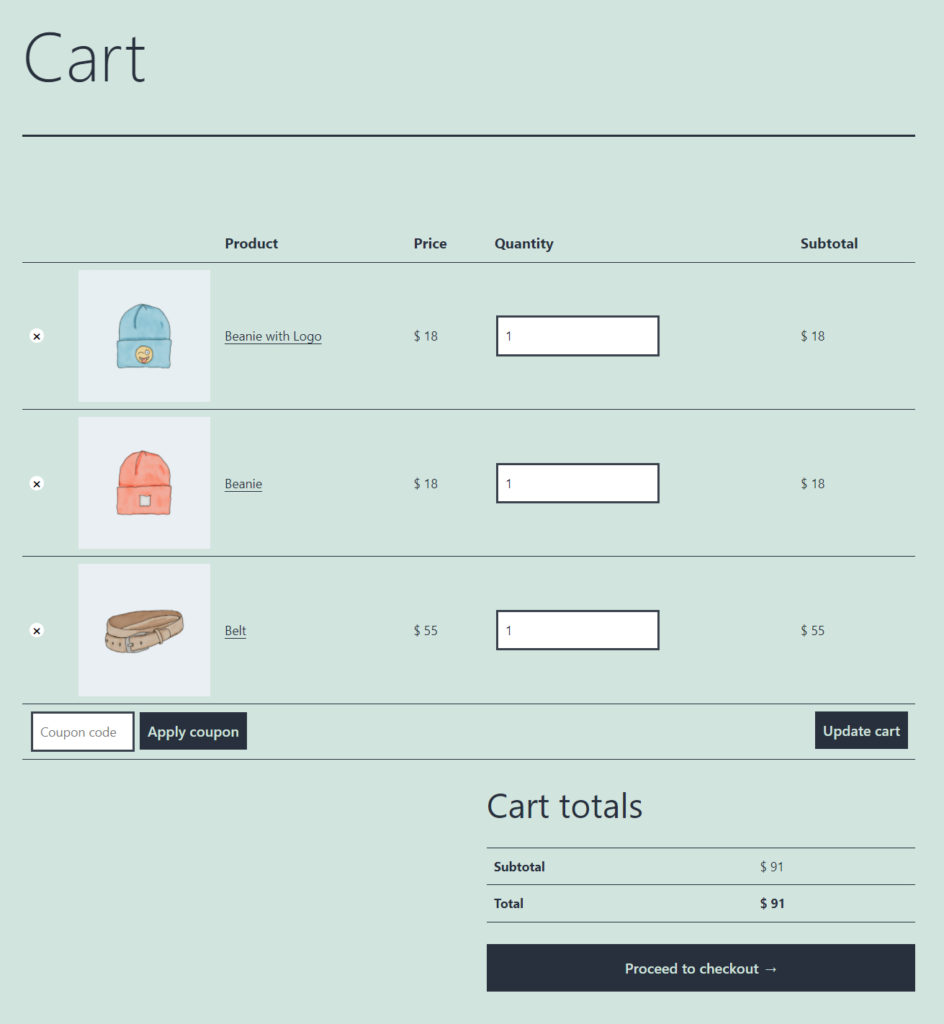
Как видите, внешний вид страницы корзины сильно различается в зависимости от темы. Более того, страница корзины по умолчанию довольно проста. Несмотря на то, что он выполняет свою работу, он не предлагает никаких дополнительных функций, упуская возможности для перекрестных продаж, специальных предложений и так далее.
Настраивая страницу корзины, вы можете улучшить взаимодействие с пользователем. Вы можете добавить собственное сообщение для важного обновления, показать сопутствующие товары, добавить кнопку «Назад в корзину», изменить сообщение «Добавить в корзину» и многое другое. Эти вещи способствуют улучшению пользовательского опыта, что приводит к удовлетворению клиентов.
Подводя итог, можно сказать, что улучшение страницы корзины может быть очень полезным для вашего онлайн-предприятия и стоит затраченных усилий. Теперь давайте сделаем шаг вперед и рассмотрим различные способы настройки страницы корзины в WooCommerce .
Как настроить страницу корзины WooCommerce
Есть разные способы настроить страницу корзины в вашем магазине WooCommerce:
- С блоками WooCommerce по умолчанию
- Использование плагинов
- С конструкторами страниц
- Программно
Давайте подробнее рассмотрим каждый метод, чтобы вы могли выбрать лучший для вас.
1. Блоки WooCommerce по умолчанию
Gutenberg, редактор блоков WordPress, поставляется с набором блоков по умолчанию, предназначенных для WooCommerce. К ним относятся «Все продукты», «Избранные продукты», «Отфильтровать продукты», «Все обзоры» и многие другие. Всего существует 20 блоков WooCommerce, которые вы можете добавить на любую страницу своего сайта, как и обычные блоки Gutenberg.
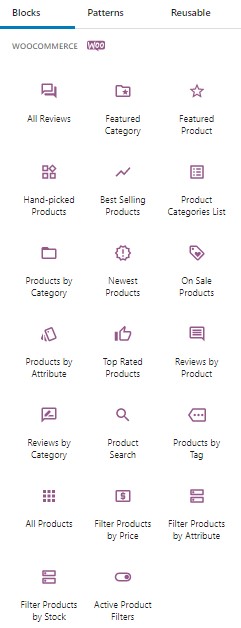
1.1) Добавить блок «Все продукты»
Перейдите на страницу корзины или создайте новую страницу в WordPress. Нажмите на значок + в левом верхнем углу, чтобы открыть полный набор блоков, доступных для редактора Gutenberg. Затем прокрутите вниз до раздела «Блоки WooCommerce» и найдите блок « Все продукты ». Нажмите и перетащите его в область страницы, и он добавит блок на вашу страницу.
После того, как вы добавили блок на свою страницу, здесь будут отображаться все товары в вашем инвентаре. Вы можете дополнительно настроить параметры продуктов, отображаемых в меню настроек в самом правом разделе, и изменить количество столбцов, строк, сортировку и многое другое.
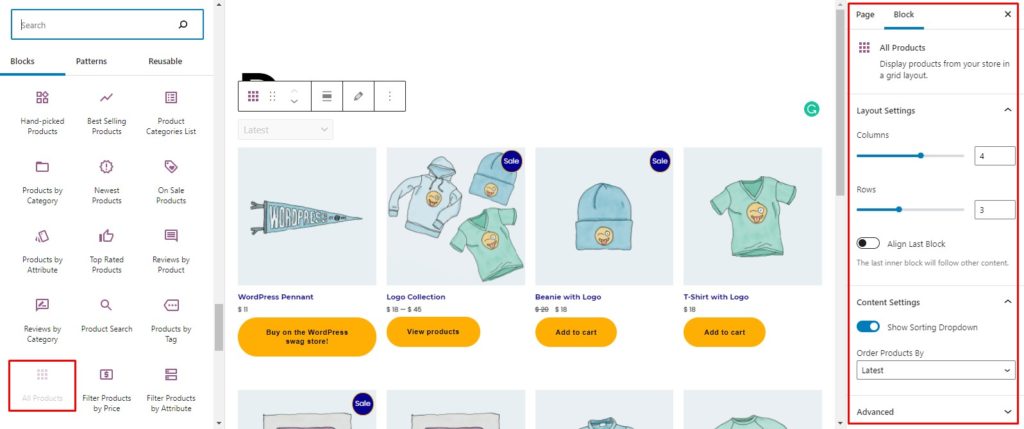
1.2) Добавить блок новейших продуктов
В блоке « Новые продукты » будут отображаться все новые поступления в ваш инвентарь. Просто нажмите и перетащите блок « Новые продукты » на свою страницу, и он покажет ваши последние продукты. Кроме того, вы можете настроить параметры блока в меню настроек.
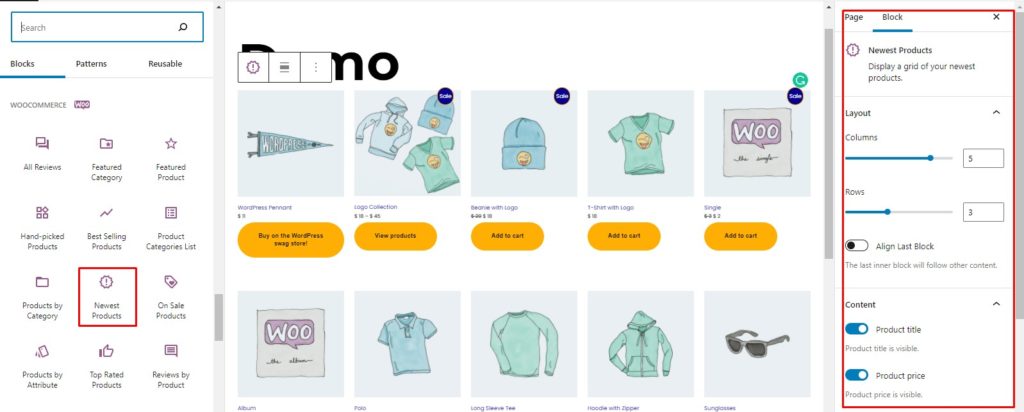
1.3) Добавить отобранные продукты
Блок «Выбранные вручную продукты » позволяет вам вручную выбирать продукты, которые вы хотите отобразить на странице. Это может быть отличным инструментом для демонстрации определенных продуктов на странице или выделения определенных продуктов на другой странице.
Чтобы добавить блок на свой сайт, просто перетащите блок « Выбранные вручную товары » на страницу. Он отобразит панель поиска, где вы можете искать продукты, которые хотите выделить. Найдите нужный продукт и нажмите на него, чтобы добавить его в список. Точно так же вы можете повторить процесс и добавить несколько продуктов в список.
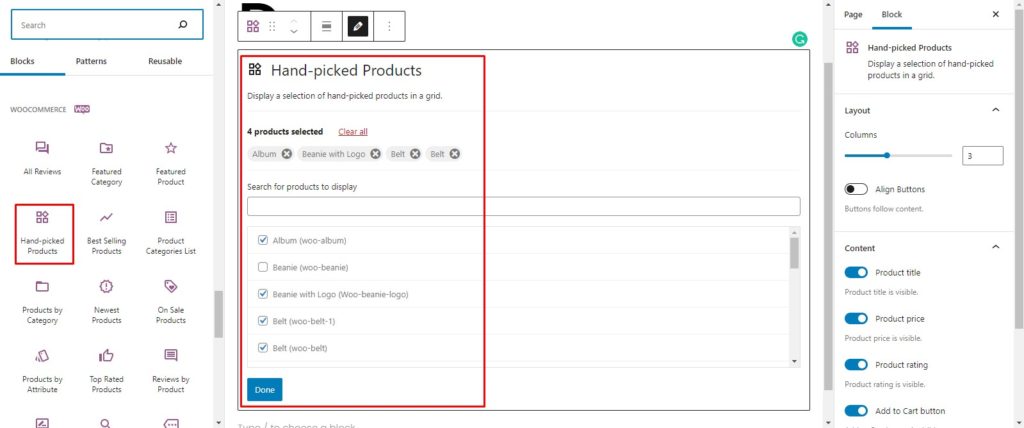
После того, как вы добавили все продукты, которые хотите, в список, нажмите кнопку « Готово » и вуаля! Отобранные вами продукты теперь отображаются на странице. Как мы видели ранее, вы редактируете настройки из меню настроек.
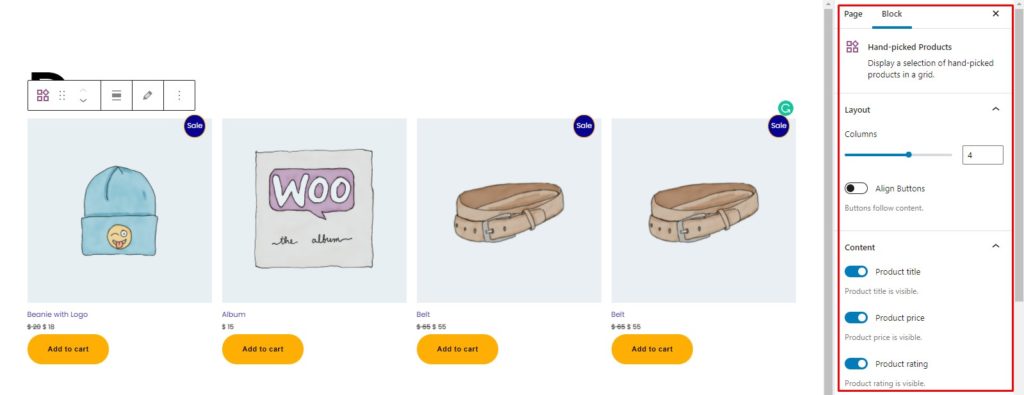
Точно так же вы можете добавить любой другой блок WooCommerce, который пожелаете. Вы можете использовать один блок на всей странице или несколько блоков на одной странице. Возможности безграничны.
Мы видели, как блоки WooCommerce по умолчанию могут помочь вам настроить страницу автомобиля. Теперь давайте перейдем к следующему разделу и посмотрим, как мы можем настроить страницу корзины с помощью сторонних плагинов.
2. Плагины для настройки страницы корзины
Есть несколько плагинов, которые вы можете использовать для редактирования страницы корзины. В этом разделе мы рассмотрим некоторые из лучших.
2.1) Блоки WooCommerce
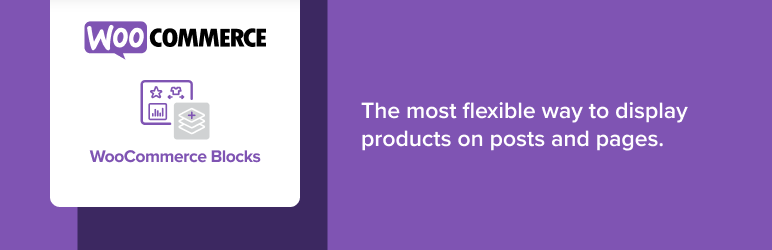
WooCommerce Blocks — это плагин раннего доступа к экспериментальным блокам WooCommerce. Это позволяет вам опробовать новые блоки WooCommerce, прежде чем они будут выпущены в редакторе блоков по умолчанию.
На момент написания этого поста плагин добавляет два дополнительных блока: корзину и оформление заказа. При активации блоков WooCommerce блоки корзины и оформления заказа автоматически добавляются в редактор блоков, и вы можете использовать их так же, как и любой другой блок.
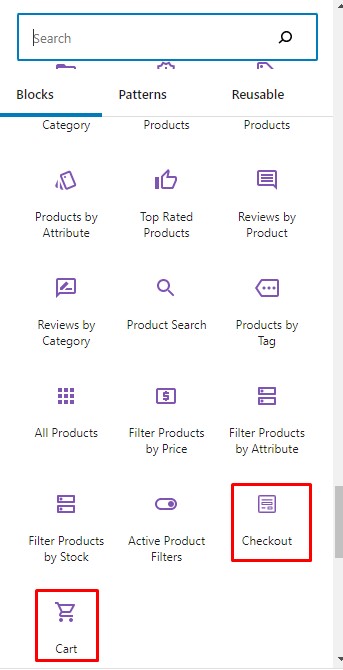
Чтобы отобразить корзину на странице, просто перетащите блок корзины, и ваша корзина появится. Затем вы можете настроить каждый раздел корзины отдельно и блок корзины в целом. Более того, вы даже можете редактировать его как для заполненных, так и для пустых корзин.
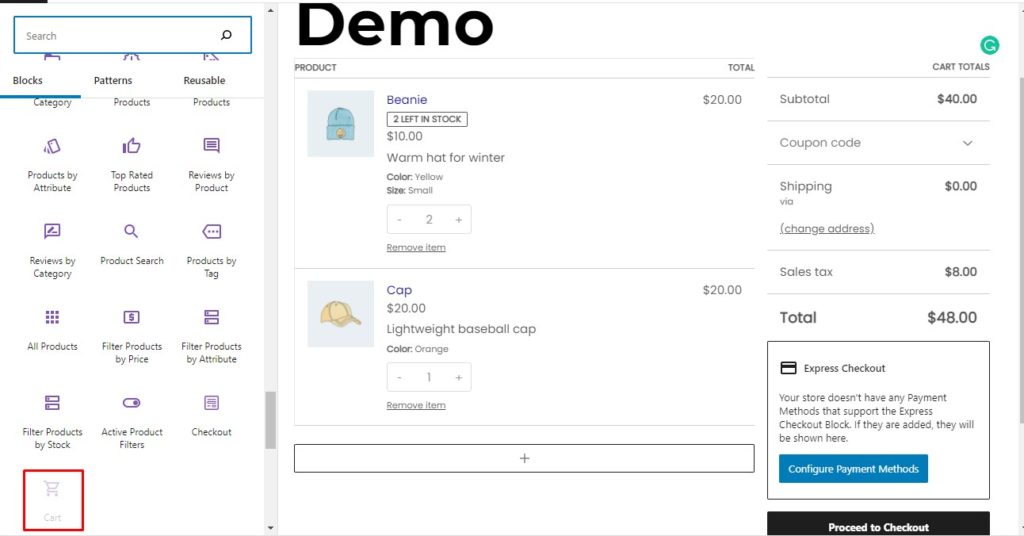
Точно так же вы можете отобразить форму оформления заказа на странице и настроить ее по своему вкусу. Вы также можете персонализировать параметры каждого блока в настройках, как и всего блока оформления заказа.
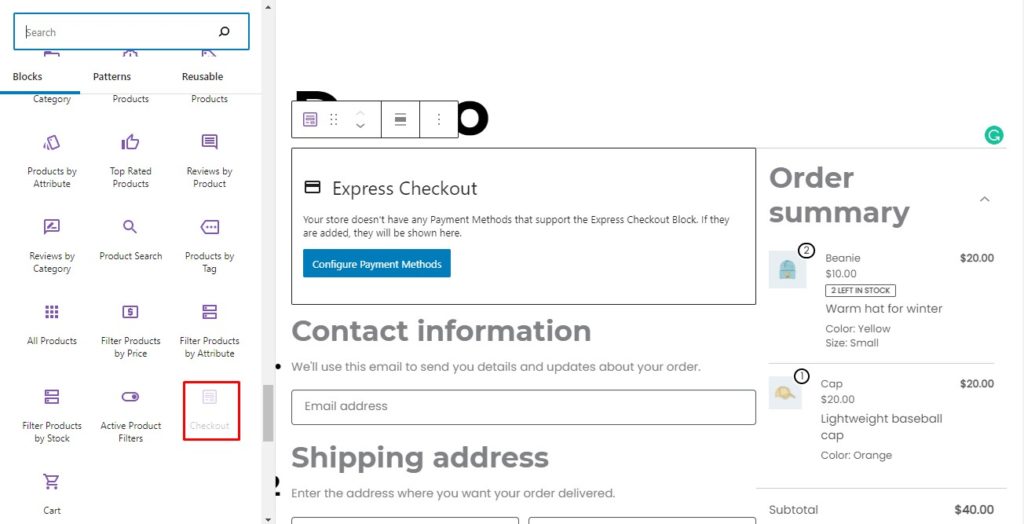
Кроме того, вы можете размещать множество блоков на одной странице рядом с корзиной или страницей оформления заказа, что раньше было невозможно. Это дает вам большую гибкость и позволяет создавать страницу корзины именно так, как вы хотите.
При добавлении этих блоков вы можете получить предупреждение о совместимости, указывающее, что плагин может иметь проблемы совместимости с другими плагинами или расширениями. Это связано с тем, что некоторые блоки являются экспериментальными и находятся в стадии разработки. Поэтому их следует использовать только для опробования новых функций, а не в производственной среде. Они будут развернуты как блоки WooCommerce по умолчанию, как только они станут стабильными.
Функции
- Эксперименты с новыми блоками в целях тестирования
- Попробуйте блоки корзины и оформления заказа
- Сообщайте об ошибках и ошибках, если таковые обнаружены
Цены
Это бесплатный плагин.
Если вы хотите попробовать другие плагины для редактирования страницы корзины, взгляните на эти два других:
2.2) StoreCustomizer
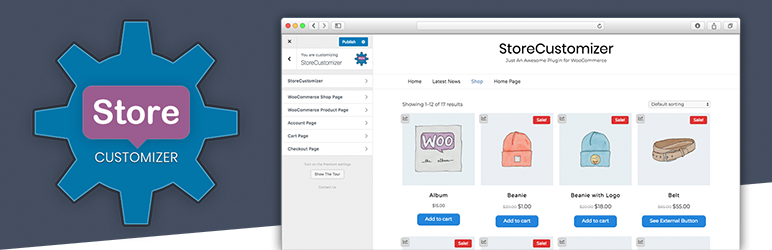
StoreCustomizer — это комплексный пакет, который позволяет полностью настроить ваш магазин WooCommerce. Вы можете персонализировать что угодно: от страниц продукта до страницы магазина, страницы учетной записи, страницы корзины и страницы оформления заказа.
Для начала вы можете настроить глобальные шрифты и цвета, используемые во всем магазине. Вы также можете персонализировать каждую страницу по отдельности, изменить ее внешний вид, добавить новые функции и возможности и многое другое.
Плагин устраняет необходимость написания пользовательских фрагментов для настройки частей вашего магазина WooCommerce. Он сам добавляет необходимый код, поэтому нет необходимости создавать какую-либо дочернюю тему или добавлять пользовательские фрагменты кода, поскольку все это обрабатывается плагином.
Наконец, все параметры удобно интегрированы в настройщик темы. В результате настройка магазина WooCommerce становится простой и безболезненной.
Функции
- Все в одном плагине для настройки вашего магазина WooCommerce.
- Персонализируйте страницы продуктов, страницу магазина, страницу учетной записи, страницу корзины и оформление заказа
- Меняйте дизайн магазина по своему вкусу
- Добавьте дополнительные функции и функции в свой магазин без какого-либо кодирования.
- Легкий доступ через настройщик тем, что упрощает настройку
- Чрезвычайно легкий и добавляет только необходимый код
Цены
Это бесплатный плагин, что означает, что у него есть как бесплатная, так и премиум-версия. В то время как бесплатная версия предоставляет достойные возможности настройки, премиальные планы начинаются с 49 долларов США в год для одного сайта и дают вам расширенные возможности настройки. Они включают один год обновлений и поддержки.
2.3) Плагин быстрой корзины WooCommerce
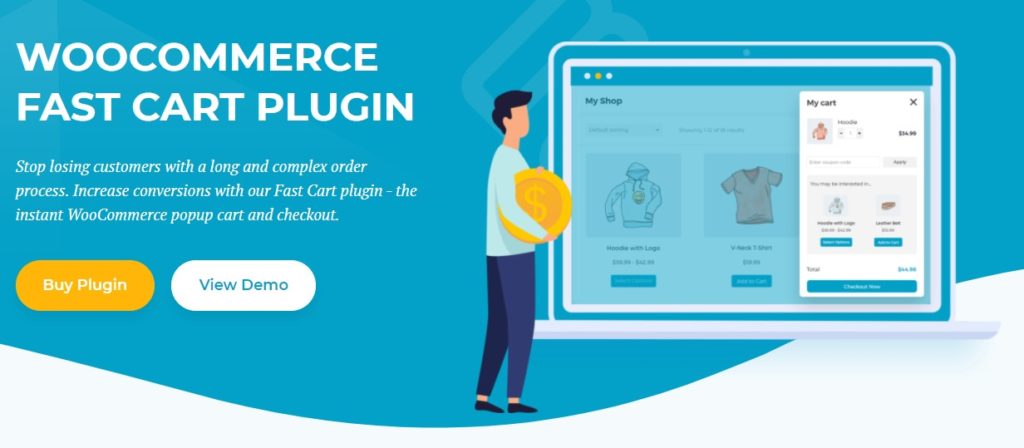
WooCommerce Fast Cart предназначен для ускорения процесса покупки для потребителя. Вместо отдельных страниц корзины и оформления заказа вы можете использовать плагин для создания всплывающей корзины и страниц оформления заказа. Более того, вы можете просто полностью пропустить страницу корзины и сразу перейти к оформлению заказа.
И корзина, и всплывающие страницы оформления заказа могут быть полностью настроены. Вы можете изменить типографику и цвета, чтобы они соответствовали теме вашего сайта. Вы также можете отрегулировать положение кнопок и настроить макет корзины.
Кроме того, вы можете применять купоны со страницы корзины и использовать всплывающую корзину для показа соответствующих продуктов, включив перекрестные продажи. Наконец, плагин очень легкий, хорошо оптимизированный и поддерживает все широко используемые платежные каналы, такие как PayPal, Stripe и Amazon.
Функции
- Добавьте всплывающую корзину и страницу оформления заказа для мгновенной конверсии.
- Установите во всплывающем окне только корзину или кассу или обе страницы
- Широкие возможности настройки
- Легкий и оптимизированный
- Работает со всеми популярными платежными шлюзами, такими как PayPal, Stripe, Amazon.
Цены
Это премиальный плагин, который стоит 79 долларов США в год для одного сайта. Вы также получите 30-дневную гарантию возврата денег.
В этом разделе мы рассмотрели некоторые из лучших плагинов для настройки страницы корзины WooCommerce. Давайте посмотрим на некоторые из настроек, которые мы можем выполнить. Для демонстрации мы будем использовать плагин StoreCustomizer. Давайте начнем.
Настройте страницу корзины с помощью StoreCustomizer
StoreCustomizer — это многофункциональный плагин, который позволяет настраивать практически все аспекты вашего магазина WooCommerce. В предыдущем разделе мы рассмотрели возможности и функции плагина. Теперь давайте посмотрим, как вы можете использовать StoreCustomizer для настройки страницы корзины.
Установите и активируйте плагин
Сначала перейдите на панель администратора WordPress и выберите «Плагины» > «Добавить новый». Найдите подключаемый модуль StoreCustomizer , нажмите кнопку « Установить сейчас » и активируйте его.
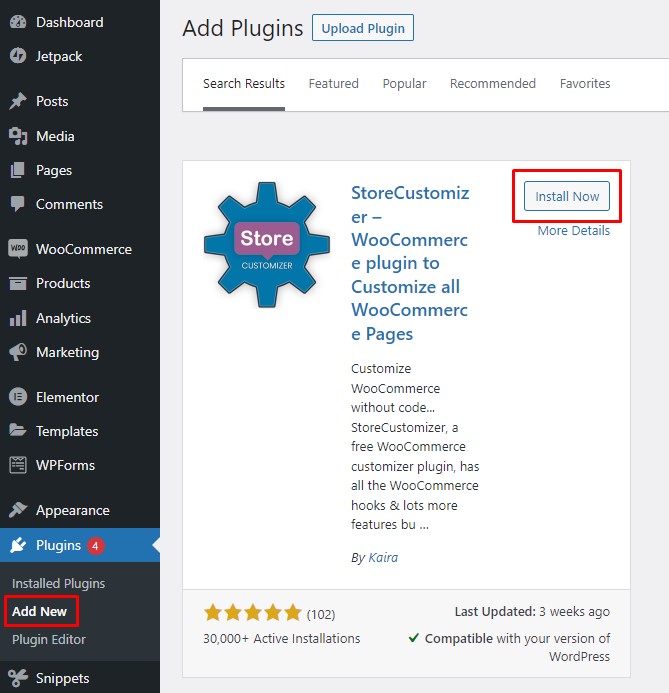
Настройте страницу корзины
После того, как вы активировали плагин, перейдите в « Внешний вид»> «Настроить» , чтобы перейти к настройщику темы.
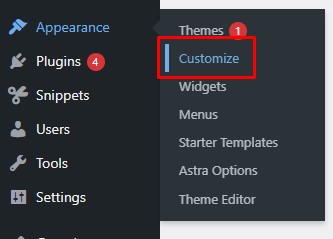
StoreCustomizer встраивает свои инструменты и функции настройки в настройщик тем. Просто перейдите в StoreCustomizer > Страница корзины в меню настройки темы, и вы найдете все параметры для редактирования страницы корзины.
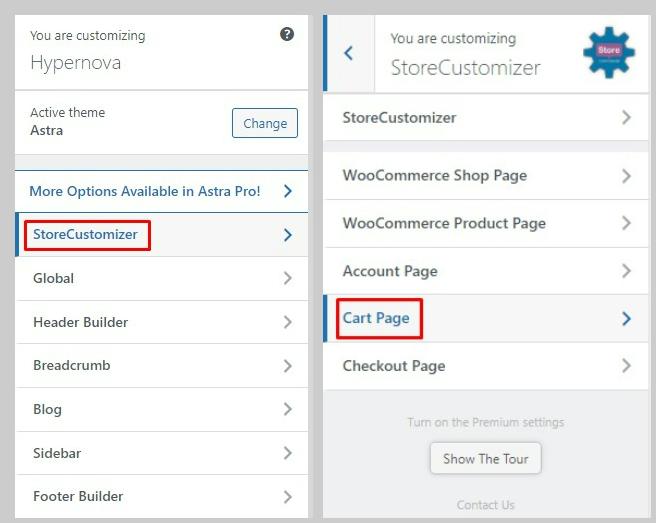
Основные настройки
Начиная с основных настроек, у вас есть несколько возможностей. Вы можете отключить купоны на странице корзины, запретить пользователю изменять количество в корзине или настроить автоматическое обновление корзины, когда пользователь обновляет количество товара. Вы также можете удалять ссылки на страницу продукта, отображать метаданные продукта, перечислять продукты на складе и многое другое.
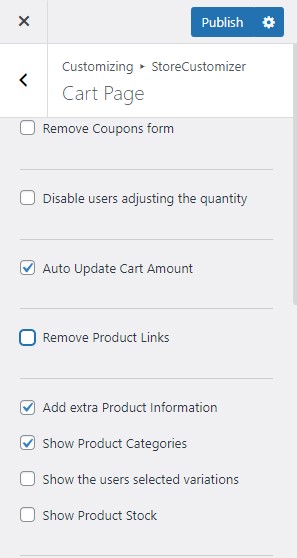
Добавить кнопку «Вернуться в магазин»
Кнопка возврата в магазин позволяет пользователю вернуться на страницу магазина, если ему нужно что-то добавить в корзину. Это хорошая идея, чтобы добавить эту кнопку, так как она обеспечивает клиентам лучший опыт покупок.
StoreCutomizer позволяет добавить кнопку возврата в магазин на страницу корзины и полностью изменить ее дизайн и внешний вид. Более того, вы можете изменить текст кнопки и связать ее с любой страницей. Наконец, вы также можете изменить положение кнопки в соответствии с вашими потребностями.
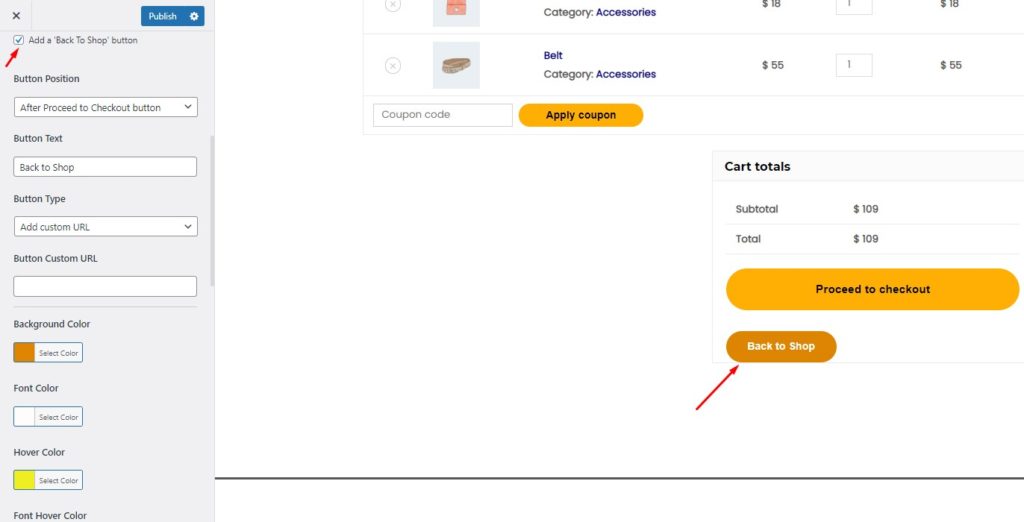

Показать скидку/сэкономленную сумму
Показать скидку/сохраненную сумму позволяет включить в раздел « Общая цена » блок, отображающий скидку, которую пользователь получает при покупке при использовании купона или во время распродажи в магазине. Вы можете дать ему любое имя, а также изменить фон и цвет шрифта.
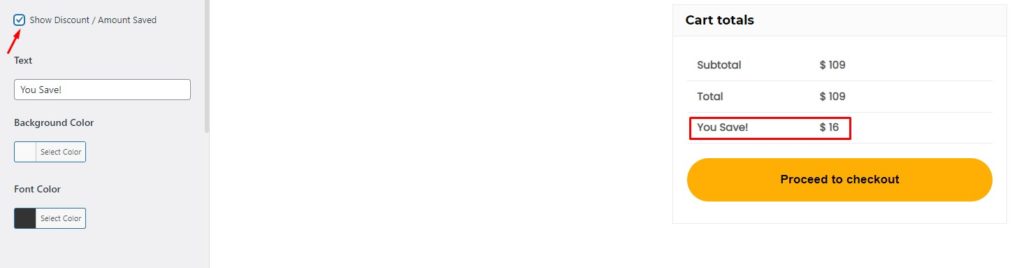
Перекрестные продажи и итоги корзины
Вы также можете отображать связанные или рекомендуемые товары на странице корзины. Как правило, эти товары тесно связаны с товарами в корзине, поэтому пользователи, скорее всего, добавят их в свои корзины, помогая вам увеличить продажи.
Используя плагин StoreCustomizer, вы можете выбрать общее количество перекрестных продаж для отображения и продукты для отображения в каждой строке. У вас есть возможность переместить раздел перекрестных продаж под итоги корзины или оставить его по умолчанию. Наконец, вы можете изменить заголовок перекрестных продаж или даже удалить весь раздел перекрестных продаж, если хотите.
Помимо перекрестных продаж, вы можете изменить заголовок раздела «Итоги корзины».
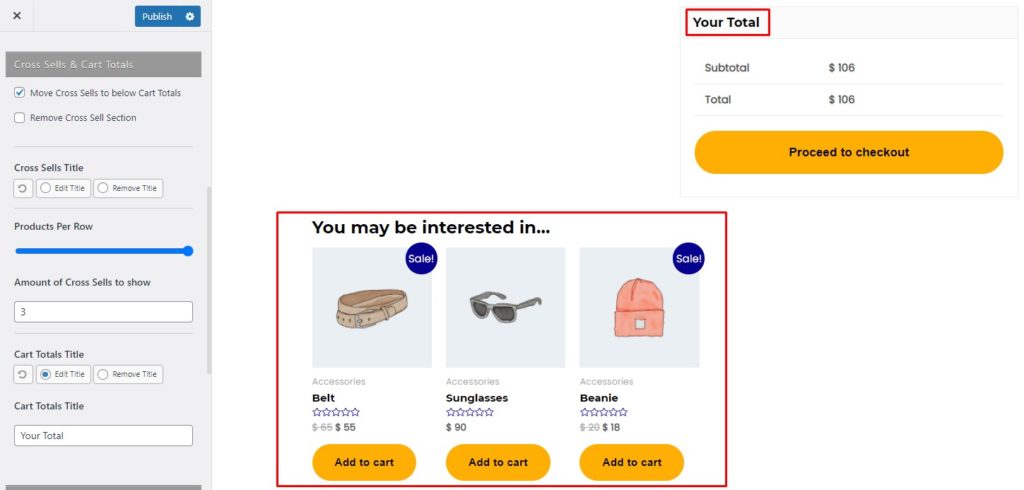
Редактировать пустую страницу корзины
На странице «Пустая корзина» по умолчанию отображается сообщение, информирующее пользователя о том, что корзина пуста. StoreCustomizer позволяет вам создать собственное сообщение, чтобы пригласить пользователя изучить магазин.
Вы также можете включить кнопку « Назад в магазин» , чтобы перенаправить покупателей в магазин. Вы можете полностью настроить дизайн и вид кнопки, включая цвет кнопки, шрифт и текст.
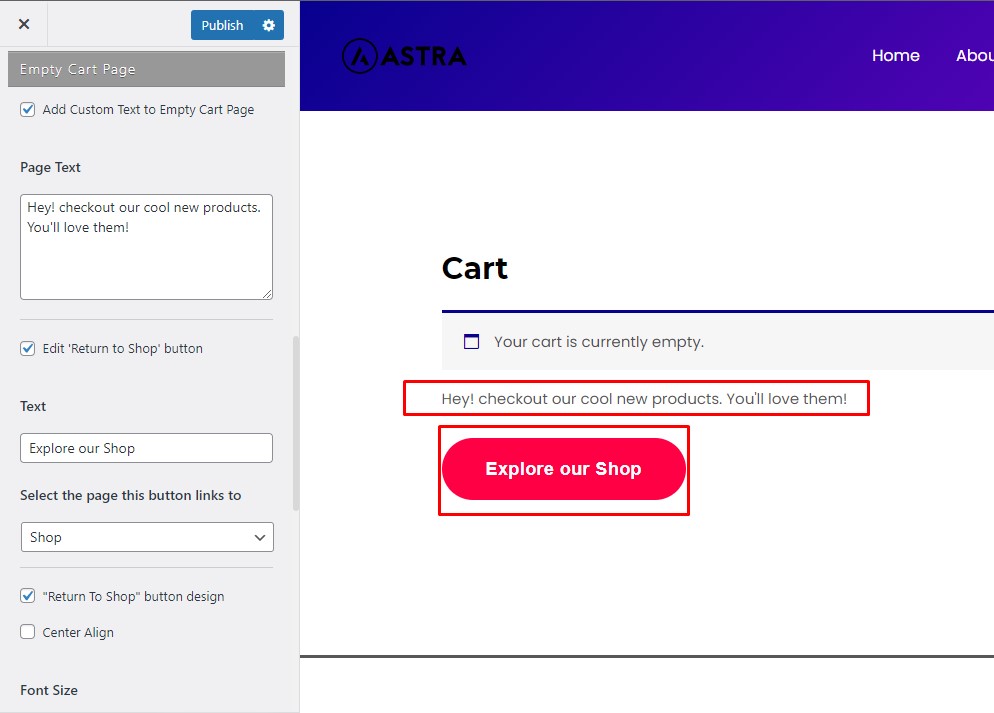
Настройте таблицу корзины и перейдите к кнопкам оформления заказа
В области « Компоненты дизайна » на странице корзины StoreCustomizer вы можете настроить таблицу корзины, а также кнопку «Перейти к оформлению заказа». Вы можете настроить размеры кнопок, цвета, шрифт и многое другое.
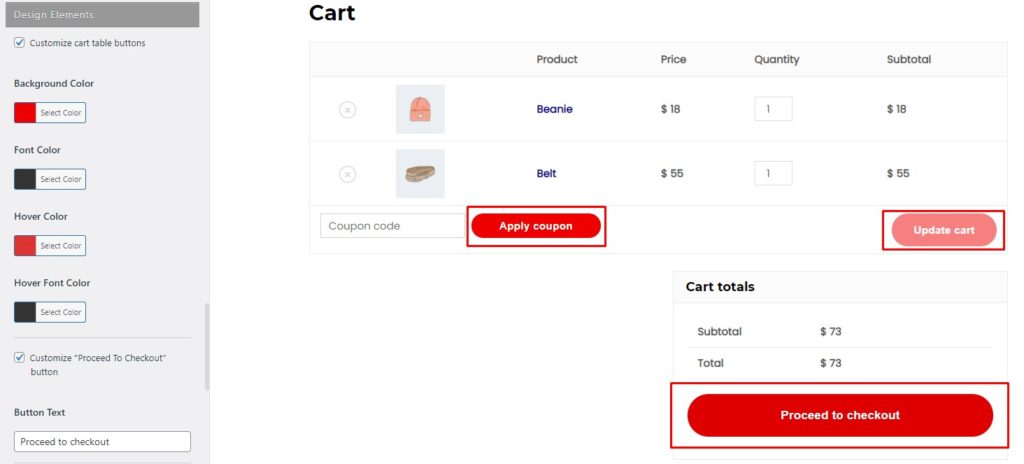
Как видите, плагины могут помочь вам настроить большую часть страницы корзины WooCommerce. Однако есть и другие варианты. В следующем разделе мы увидим, как компоновщики страниц позволяют редактировать страницу корзины.
3. С конструкторами страниц
Конструкторы страниц — это универсальное решение для всех потребностей вашего сайта в модификации. В большинстве популярных конструкторов страниц есть специальный раздел WooCommerce, который позволяет полностью настроить весь магазин.
Вы можете использовать конструкторы страниц, чтобы изменить страницу корзины и любые другие страницы WooCommerce. Конструкторы страниц обычно основаны на концепции блоков или виджетов. Существуют виджеты для различных функций и множества функций, и вы можете добавлять их на любую страницу и редактировать их.
При работе с компоновщиками страниц у вас есть большая автономия с точки зрения персонализации. Кроме того, конструкторы страниц поставляются с множеством готовых шаблонов, которые полностью предварительно настроены и творчески разработаны для вашего использования.
Если вы хотите использовать конструктор страниц, двумя наиболее популярными и предпочтительными вариантами являются Elementor и Divi. Оба этих конструктора страниц имеют набор блоков, специфичных для WooCommerce.
Например, Elementor включает 22 отдельных блока для WooCommerce, которые вы можете использовать. Однако стоит отметить, что блоки WooCommerce в Elementor доступны только в версии Pro.
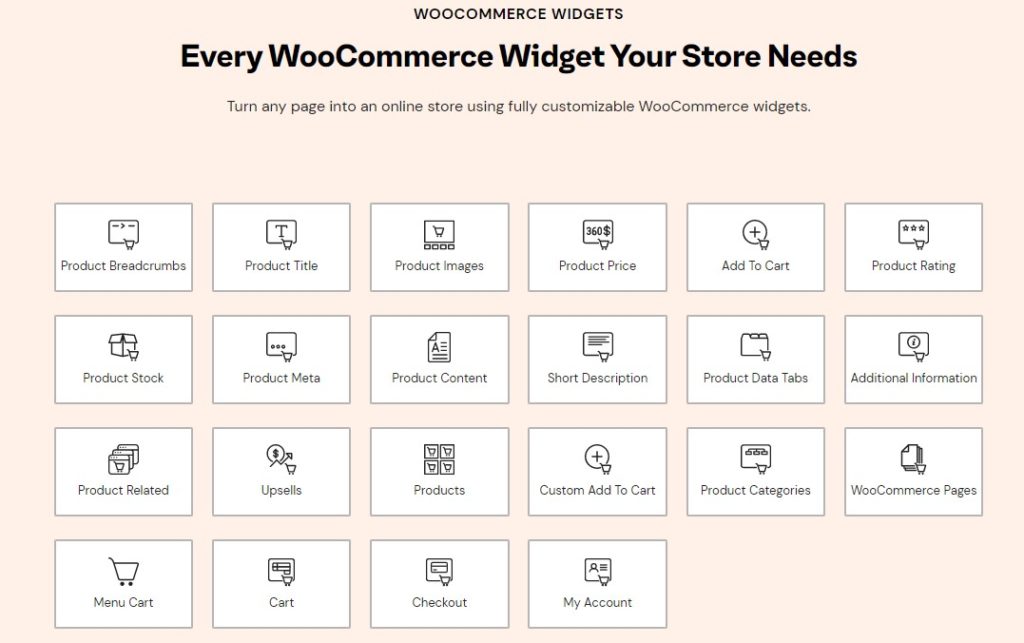
В случае с Divi у вас есть доступ к 17 блокам WooCommerce. Divi — это конструктор страниц премиум-класса, поэтому вам придется заплатить, чтобы получить доступ к этим функциям.
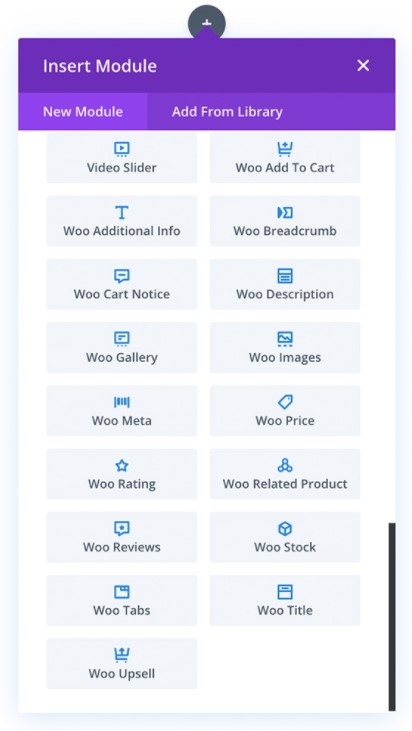
Плагины и компоновщики страниц — не единственные способы настроить страницу корзины WooCommerce. Вы также можете добавить собственные фрагменты кода, чтобы персонализировать и улучшить функциональность страницы корзины. Если у вас есть навыки программирования, следующий раздел для вас. Давайте посмотрим, как можно программно изменить страницу корзины.
4. Программно
Прежде чем идти дальше, мы рекомендуем вам создать полную резервную копию вашего сайта и использовать дочернюю тему для редактирования файла functions.php . Если вы не знаете, как это сделать, ознакомьтесь с нашим руководством по созданию дочерней темы или используйте любой из этих плагинов для дочерней темы.
После того, как вы настроили дочернюю тему, перейдите в Панель администратора WP > Внешний вид > Редактор тем. Здесь вы можете добавить собственные фрагменты кода в конец файла functions.php вашей дочерней темы.
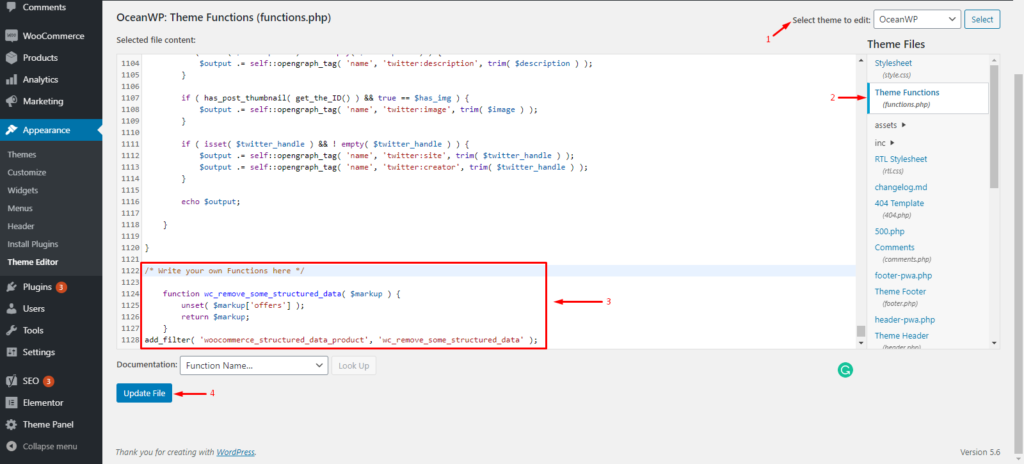
Фрагменты кода Плагин — это еще один вариант добавления фрагментов кода на ваш сайт. Вы можете установить плагин из репозитория WordPress, чтобы добавить фрагменты на свой сайт. Несмотря на то, что с фрагментами кода вам не нужна дочерняя тема, мы всегда рекомендуем ее иметь.
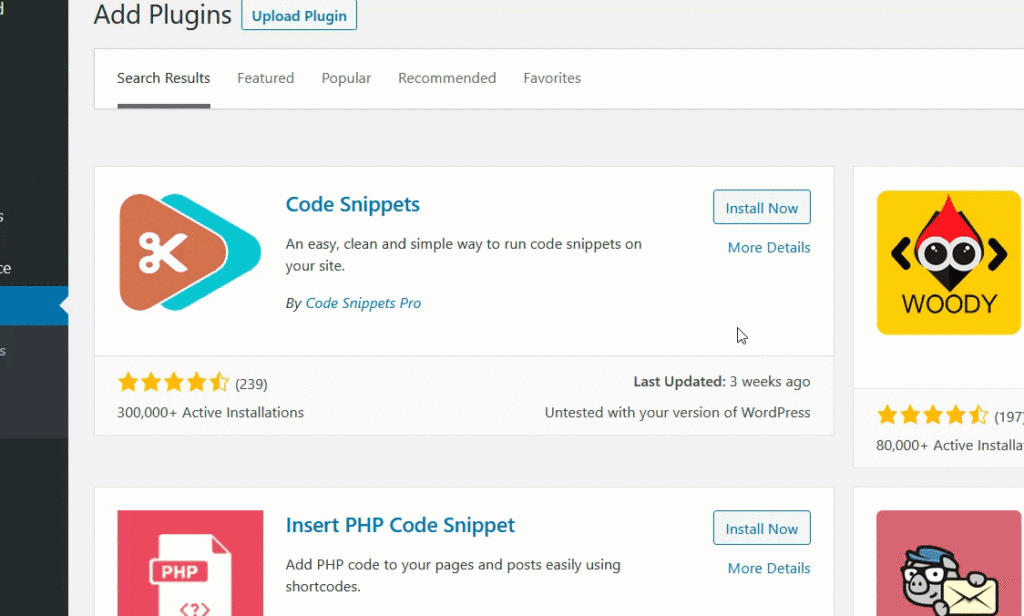
Теперь давайте посмотрим на некоторые фрагменты кода, которые вы можете использовать для настройки страницы корзины WooCommerce.
4.1) Пользовательское сообщение на странице корзины
Во-первых, давайте узнаем, как настроить сообщение на странице корзины. Это может быть полезно для предоставления важной информации вашему пользователю. Например, вы можете дать им уведомление, такое как «Доставка может занять больше времени из-за COVID», сообщить им о рекламной акции и т. д. Просто замените « Это мой пользовательский текст » во фрагменте на свой собственный и разместите его на своем веб-сайте.
// Добавляем пользовательское сообщение на страницу корзины WooCommerce
add_action('woocommerce_before_cart_table', 'shop_message', 20);
функция shop_message() {
echo '<p class="woocommerce-message">Это мой пользовательский текст</p>'; // Изменить этот текст
}Сделанный! Это отобразит пользовательское сообщение на странице вашей корзины.
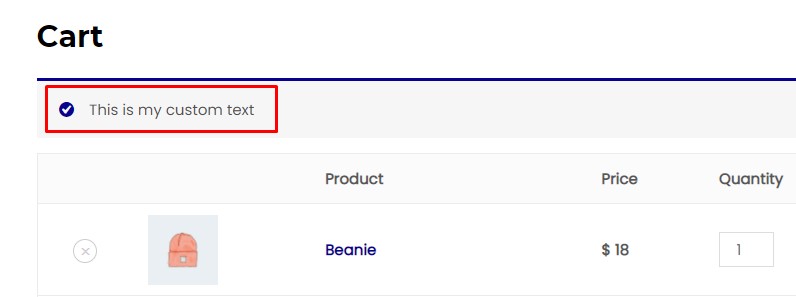
4.2) Пользовательский контент на пустой странице корзины
Настройка страницы пустой корзины очень важна. На странице «Пустая корзина» по умолчанию отображается только сообщение о том, что корзина пуста. Однако, используя следующий фрагмент, вы можете настроить его на более дружественное и интерактивное сообщение, направляя пользователя на изучение вашего инвентаря, предоставляя ему информацию о ваших продуктах и так далее.
Просто замените « Вы не добавили ни одного товара в корзину. Проверьте наш инвентарь, и вам понравятся наши продукты »с сообщением, которое вы хотите отобразить.
// Добавляет пользовательский контент на страницу пустой корзины Woocommerce
add_action('woocommerce_cart_is_empty', 'empty_cart_custom_content');
функция empty_cart_custom_content() {
echo '<h4>Вы не добавили ни одного товара в корзину. Ознакомьтесь с нашим ассортиментом, и вам понравится наша продукция</h4>'; //Заменяем сообщение своим сообщением
эхо do_shortcode(' ');
} 
4.3) Кнопка пустой корзины на странице корзины
Хотя предоставление покупателям возможности опустошить свои корзины может показаться контрпродуктивным, правда в том, что это обеспечивает гораздо лучший опыт. В таких случаях вы можете включить кнопку «Очистить корзину», которая позволяет пользователям удалять все товары из своих корзин.
Чтобы добавить кнопку «Очистить корзину», просто используйте следующий фрагмент кода.
// Кнопка «Пустая корзина» на странице корзины Woocommerce
add_action('woocommerce_cart_coupon', 'woocommerce_empty_cart_button');
функция woocommerce_empty_cart_button() {
echo '<a href="' .esc_url(add_query_arg('пустая_корзина', 'да')) . '" class="кнопочная корзина"
title="' .esc_attr('Пустая корзина', 'woocommerce') . '">' . esc_html('Пустая корзина', 'woocommerce'). '</а>';
}
add_action('wp_loaded', 'woocommerce_empty_cart_action', 20);
функция woocommerce_empty_cart_action() {
if ( isset( $_GET['empty_cart'] ) && 'yes' === esc_html( $_GET['empty_cart'] ) ) {
WC()->корзина->empty_cart();
$referer = wp_get_referer() ? esc_url(remove_query_arg('пустая_корзина')): wc_get_cart_url();
wp_safe_redirect ($ реферер);
}
}Если кнопка не отделена от других кнопок таблицы корзины, вам может потребоваться добавить ее в Customizer > Additional CSS.
a.button.cart {
поле слева: 10px;
} 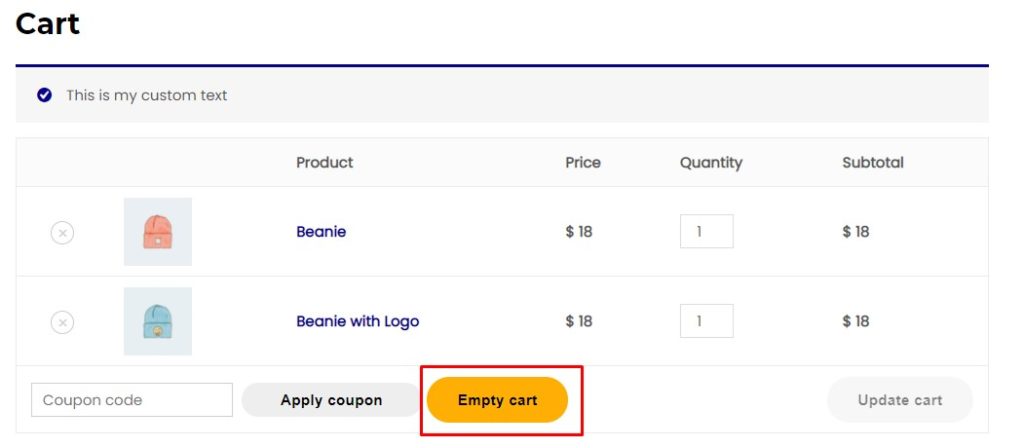
Мы видели несколько фрагментов кода для редактирования страницы корзины. Взяв эти фрагменты за основу и адаптировав их, вы можете полностью персонализировать страницу своей корзины и увеличить продажи.
До сих пор мы видели разные способы настройки страницы корзины WooCommere: с параметрами по умолчанию, с помощью плагинов, компоновщиков страниц и программно.
Теперь давайте сделаем еще один шаг и посмотрим, как вы можете обойти страницу корзины, чтобы сделать покупку покупателем быстрее. Давайте посмотрим, как вы можете пропустить страницу корзины.
Как пропустить страницу корзины
Некоторые магазины предпочитают пропускать страницу корзины и позволяют покупателям просматривать и оплачивать свой заказ на странице оформления заказа. Это сокращает количество шагов, необходимых покупателям для оформления заказа, и ускоряет процесс совершения покупок.
Чтобы пропустить страницу корзины, перейдите на панель администратора WP и перейдите в WooCommerce > Настройки. На вкладке « Товары » выберите « Общие настройки» в подменю и установите флажок «Перенаправить на страницу корзины после успешного добавления» . После этого не забудьте сохранить изменения.
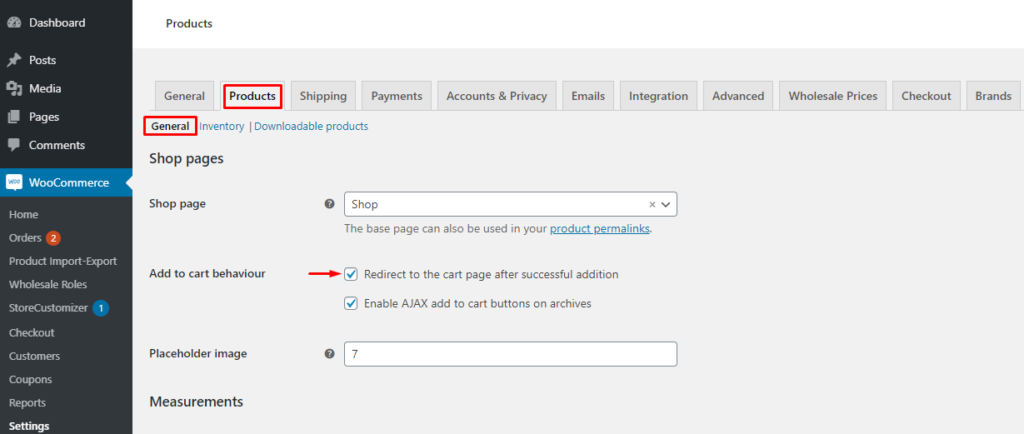
Затем перейдите на вкладку « Дополнительно » и выберите «Параметры страницы ». Измените страницу корзины по умолчанию на Checkout и сохраните изменения.
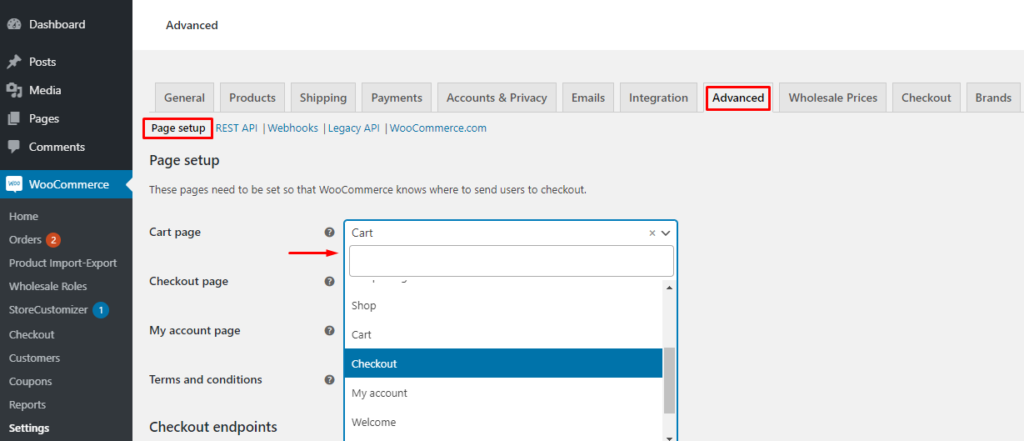
Сделанный! Теперь вы можете перейти на переднюю часть своего веб-сайта и проверить это самостоятельно.
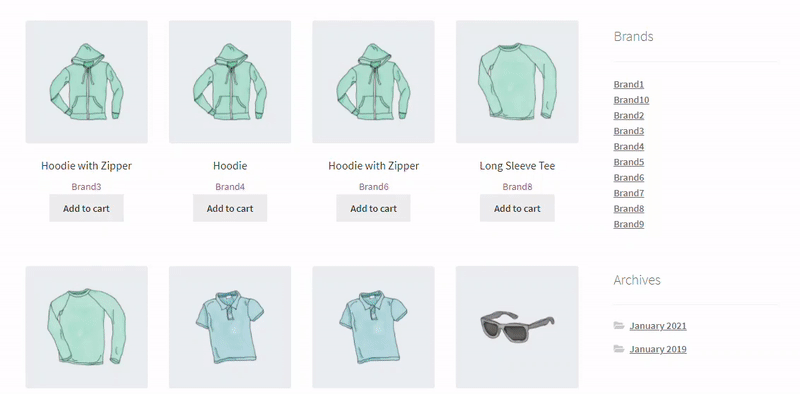
Интересно, что пропустить страницу корзины через стандартные настройки WooCommerce — не единственный способ. Вы можете добиться того же, используя специальные плагины или пользовательские фрагменты кода. Для получения дополнительной информации ознакомьтесь с нашим руководством о том, как пропустить страницу корзины в WooCommerce.
Бонус: как изменить текст перехода к оформлению заказа
Еще один хороший способ отредактировать страницу корзины — изменить текст «Перейти к оформлению заказа» . Это интересный вариант, чтобы текст был более значимым для вашего магазина. Например, если вы продаете цифровые продукты, доступные в плане подписки, «Подписаться сейчас» лучше, чем «Перейти к оформлению заказа».
В этой статье мы уже объяснили, как редактировать кнопку «Перейти к оформлению заказа » и текст с помощью плагина StoreCustomizer. В этом разделе мы увидим еще один способ изменить текст «Перейти к оформлению заказа» с помощью пользовательского фрагмента кода.
Например, давайте взглянем на следующий фрагмент, чтобы заменить кнопку «Перейти к оформлению заказа » на «Перевести меня к оформлению». Просто измените текст « Возьмите меня к кассе » на что угодно.
//Изменить текст перехода к оформлению заказа
remove_action('woocommerce_proceed_to_checkout', 'woocommerce_button_proceed_to_checkout',20);
add_action('woocommerce_proceed_to_checkout', 'custom_button_proceed_to_checkout',20);
функция custom_button_proceed_to_checkout() {
echo '<a href="'.esc_url(wc_get_checkout_url()).'" class="checkout-button button alt wc-forward">' .
__("Перейти к кассе", "woocommerce") . '</а>'; //Замените «Take me to Checkout» своим текстом 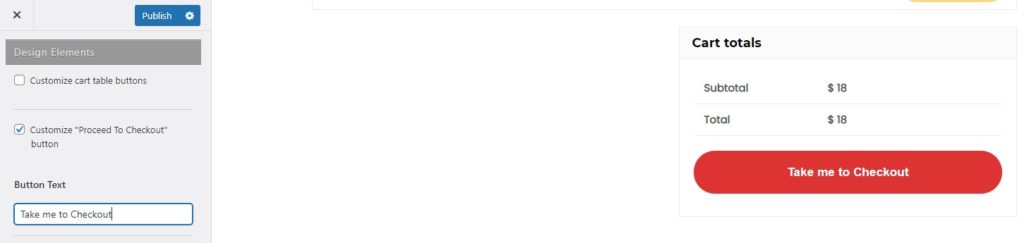
Это все! Теперь вы можете изменить текст « Перейти к оформлению заказа » на странице корзины, используя приведенный выше фрагмент кода. Однако это еще не все. Если вам нужна дополнительная информация об этом, ознакомьтесь с нашей статьей о том, как изменить текст «Перейти к оформлению заказа».
Вывод
В целом, страница вашей корзины — одна из самых важных страниц в вашем интернет-магазине, поэтому она заслуживает вашего полного внимания. Это страница, на которой ваши клиенты просматривают свои заказы перед завершением транзакций, поэтому она требует особого внимания.
По умолчанию страница корзины определяется активной темой и предлагает ограниченную функциональность. Тем не менее, вы можете сделать гораздо больше со своей страницей корзины, например, добавить индивидуальное сообщение или перекрестные продажи для увеличения продаж. Вы также можете настроить страницу корзины WooCommerce, чтобы предоставить вашим клиентам лучший опыт покупок.
В этой статье мы подробно рассмотрели, как настроить страницу корзины WooCommerce. Мы начали с блоков WooCommerce по умолчанию, которые поставляются с редактором блоков. Затем мы последовали за плагином WooCommerce Blocks, представив два дополнительных экспериментальных блока. Затем мы рассмотрели некоторые из лучших плагинов для настройки страницы корзины и увидели демонстрацию использования плагина StoreCustomizer. Мы также рассмотрели некоторые конструкторы страниц, которые вы можете использовать для персонализации страницы корзины. Наконец, мы рассмотрели некоторые фрагменты кода, которые обеспечивают больший контроль и гибкость при настройке параметров и позволяют максимально эффективно использовать страницу корзины.
Помимо настройки страницы корзины, мы увидели, как пропустить страницу корзины и как изменить сообщение «Перейти к оформлению заказа» как с помощью плагина, так и программно.
Вы когда-нибудь задумывались о настройке страницы корзины WooCommerce? Какие настройки вы хотели бы сделать? Дайте нам знать в комментариях ниже.
